当前位置>
系统教程>
win7系统如何修改u盘图标显示样式教学
win7系统如何修改u盘图标显示样式教学
发布时间:2022-10-10
作者:admin
来源:系统之家官网
win7系统如何修改u盘图标显示样式教学分享。我们在连接u盘到电脑中的时候,电脑上显示的图标一般就是一个u盘的样式,其实这个样式我们是可以去进行修改的,可以将它修改成为自己喜欢的图片。怎么去进行操作,接下来一起看看。
更改教程
1、首先我们新建一个记事本文件,然后输入如下文字:
[autorun]
ICON=skull.ico,0
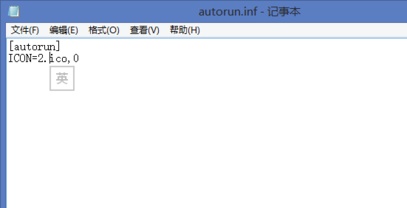
2、保存之后将它改为“inf”文件。
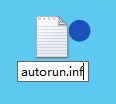
3、然后将这个文件放入u盘中。再把之前准备的图标文件放进去。
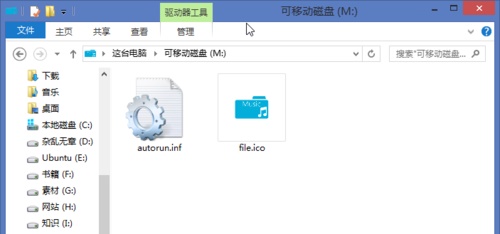
4、安全退出u盘后重新插入,就可以看到u盘图标被改变了。
